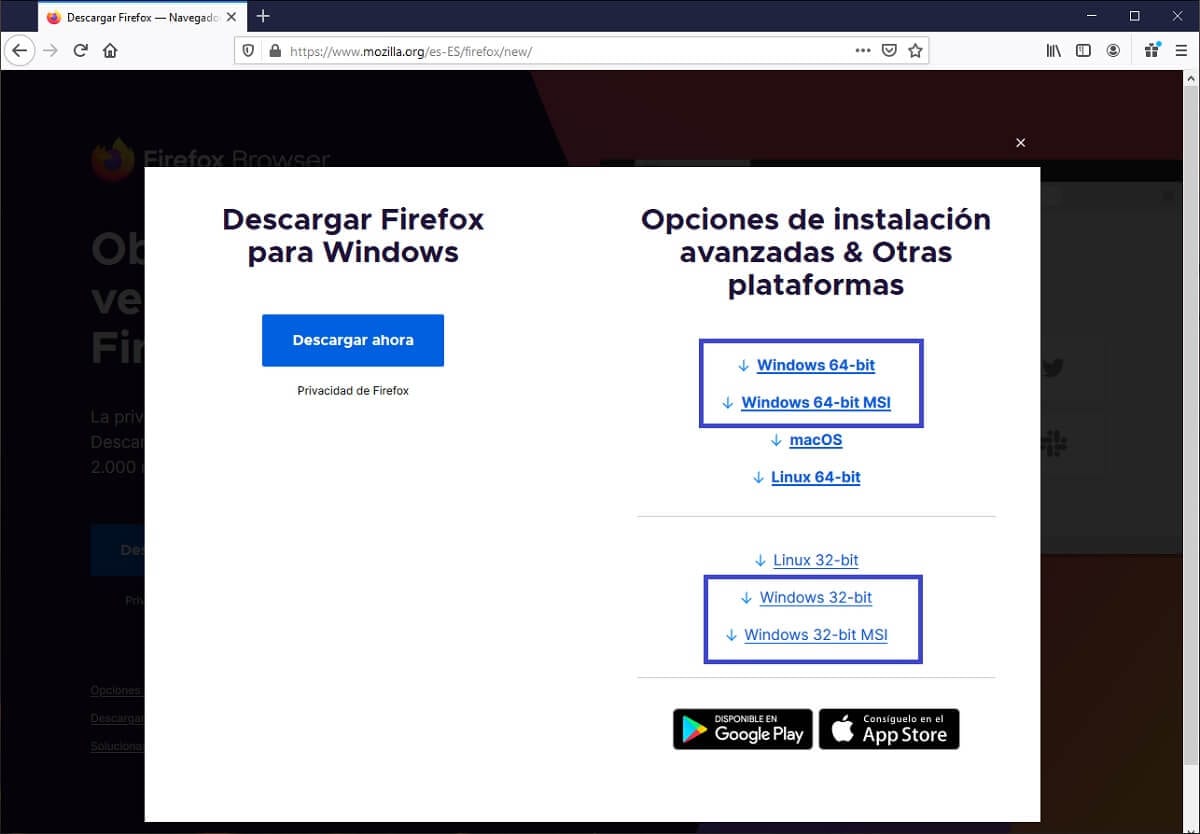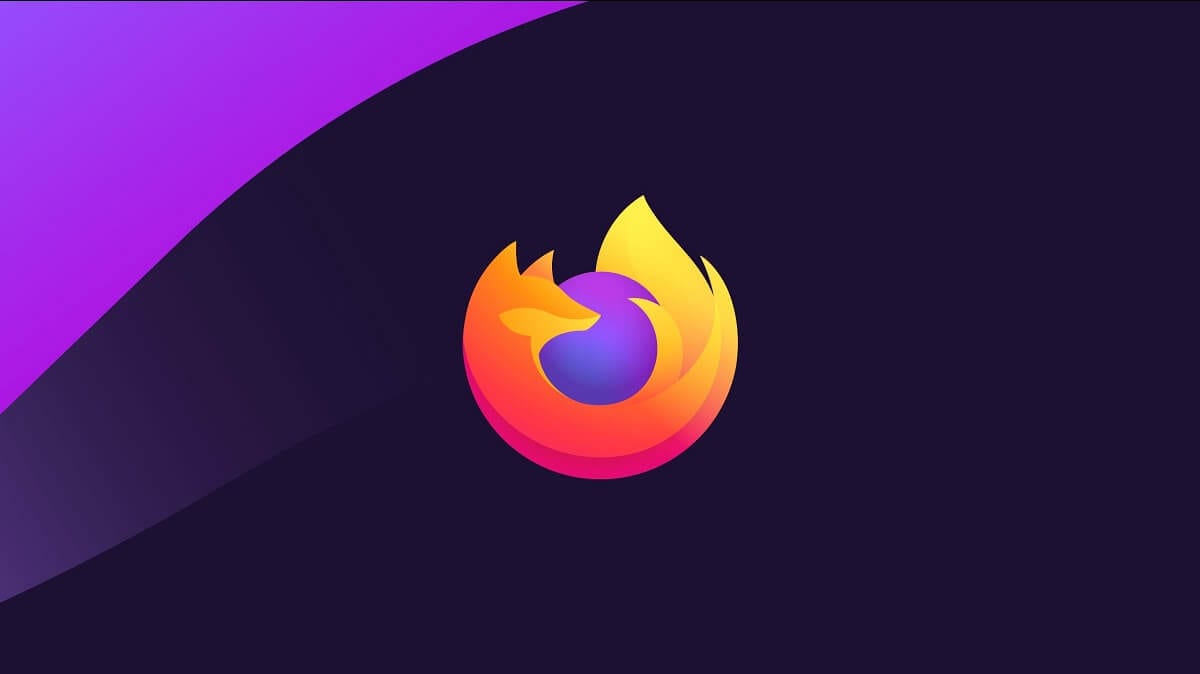
Παρά το γεγονός ότι το Mozilla Firefox είναι ένα από τα πιο χρησιμοποιημένα προγράμματα περιήγησης ιστού σε πολλά λειτουργικά συστήματα, η αλήθεια είναι ότι η χρήση του δεν περιορίζεται μόνο στη χρήση με σύνδεση στο Διαδίκτυο. Και είναι ότι, μερικές φορές είναι πιθανό ότι πρέπει να ανοίξετε μια ιστοσελίδα που έχετε κατεβάσει εκτός σύνδεσης ή για κάποιο λόγο, όπως η ανάπτυξη, πρέπει να έχετε πρόσβαση σε ένα πρόγραμμα περιήγησης.
Ωστόσο, το πρόβλημα είναι ότι Κατά τη λήψη του τυπικού προγράμματος εγκατάστασης Mozilla Firefox για Windows, απαιτείται μια ενεργή σύνδεση στο Διαδίκτυο για εγκατάσταση του εν λόγω προγράμματος, βασικά επειδή τα απαραίτητα αρχεία λαμβάνονται από το ίδιο πρόγραμμα. Αυτή δεν είναι η μόνη επιλογή.
Πώς να κατεβάσετε το πρόγραμμα εγκατάστασης εκτός σύνδεσης Mozilla Firefox για εγκατάσταση χωρίς Διαδίκτυο
Όπως αναφέραμε, εάν πρέπει να εγκαταστήσετε το Mozilla Firefox σε έναν υπολογιστή χωρίς σύνδεση, θα πρέπει να κατεβάσετε ένα συγκεκριμένο πρόγραμμα εγκατάστασης. Αυτό θα πρέπει να ενσωματώνει όλα τα απαραίτητα αρχεία για αυτό, έτσι ώστε να μην έχετε κανένα πρόβλημα κατά την εκτέλεση σε υπολογιστή με Windows, ακόμη και αν δεν έχει πρόσβαση στο Διαδίκτυο.

Για να το κατεβάσετε, αυτό που πρέπει να κάνετε είναι μεταβείτε στην ιστοσελίδα λήψης του Mozilla, όπου θα βρείτε τις διάφορες επιλογές εγκατάστασης για το Mozilla Firefox. Στη συνέχεια, θα πρέπει κάντε κλικ στο κουμπί "Σύνθετες επιλογές εγκατάστασης και άλλες πλατφόρμες", για να εμφανίσετε όλα τα λειτουργικά συστήματα για τα οποία είναι διαθέσιμος ο Firefox. Τέλος, θα πρέπει μόνο επιλέξτε στα δεξιά μεταξύ Παράθυρα 64-bit y Παράθυρα 32-bit ανάλογα με τον εξοπλισμό σας και, στη συνέχεια, η λήψη του προγράμματος εγκατάστασης θα ξεκινήσει αυτόματα.
Τέλος, απλά πρέπει μετακινήστε το εν λόγω αρχείο εγκατάστασης στον υπολογιστή σας χωρίς σύνδεση στο Διαδίκτυο (Μπορείτε να το επιτύχετε χρησιμοποιώντας μια εξωτερική μνήμη, για παράδειγμα), και στη συνέχεια να την εκτελέσετε και να ακολουθήσετε τις διαφορετικές οδηγίες που υποδεικνύονται. Εάν όλα πάνε καλά, μέσα σε λίγα δευτερόλεπτα θα έχετε πρόσβαση στο Mozilla Firefox χωρίς πρόβλημα από τον υπολογιστή σας.